首页
win10安全模式启动不了是怎么回事?要怎么解决呢?
win10安全模式启动不了是怎么回事?要怎么解决呢?
2022-09-14 03:15:53
来源:互联网
作者:admin
安全模式是windows里边很有用处的一个模式,有些用户反应win10电脑遇到安全模式无法打开的状况,这样对用户需要进去安全模式处理事务造成不利局面,安全模式启动不了到底需要怎么解决呢,有需要的快来看看详细教程吧。

1、按下【win】+【R】,打开运行窗口,然后输入【msconfig】。点击确定。
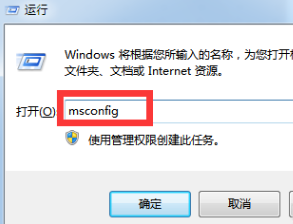
2、然后切换到【引导】界面。将【安全引导】和【最小】进行勾选,点击【确定】。
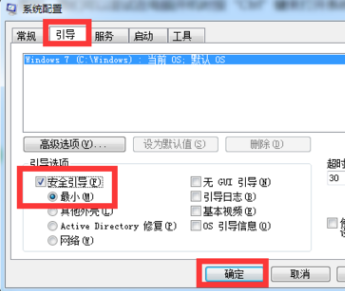
3、然后再次进入该界面中,将【安全引导】和【最小】取消勾选,点击确定后,就能够正常启动。
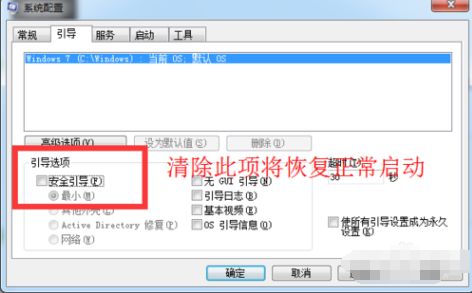
4、然后再按下【win】+【R】,在窗口中输入【regedit】,进入编辑器界面。
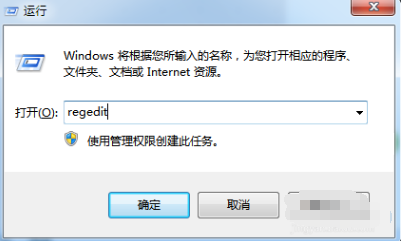
5、然后依次展开文件夹【HKEY_LOCAL_MACHINESYSTEMCurrentControlSetControlSafeBoot】。
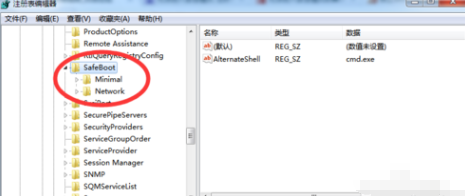
6、将其中的【Minimal】和【Network】文件夹分别重命名为【Minimal1】和【Network1】,就能解决了。
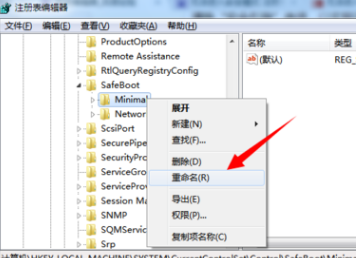
以上就是本站为广大用户们提供的win10安全模式启动不了的详细解决教程了,希望能够帮助到广大的用户们,谢谢阅读~
相关文章
- win10时间不准怎么办? 04-04
- Win10管理员Administrator账户开启方法 04-04
- win10蓝屏irql not less or equal教程 03-27
- win10系统总弹出需要新应用打开此ymsgr的解决方法 01-24
- win10待机死机有什么好的处理方法?要怎么解决? 01-21
- win10系统groove播放器无法使用怎么办?win10系统音乐groove无法播放修复教程 01-21
精品游戏
换一批
